كيفية توفير المساحة على القرص الصلب الخاص بي عن طريق ضغط الصور أو تقليل حجمها
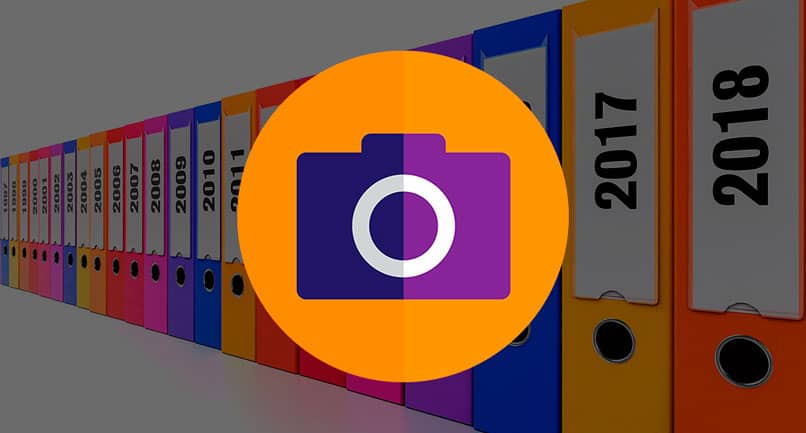
يمكنك توفير بعض المساحة على القرص الصلب الخاص بك بمجرد ضغط حجم الصور . يتيح ذلك لجهاز الكمبيوتر الخاص بك العمل بشكل أسرع في بعض الأحيان ومساحة تخزين أكبر.
كيفية توفير مساحة على القرص الصلب الخاص بي عن طريق تقليل الصور
هناك تطبيقات وبدائل متعددة لضغط الصور وتقليل حجمها. يمكنك استخدام أدوات الويب أو التطبيقات الموجودة على هاتفك المحمول لحفظ صور هاتفك.
ضغطJPEG
أداة ويب سهلة الاستخدام للغاية، كل ما عليك فعله هو الوصول إلى الصفحة الرئيسية من جهاز الكمبيوتر الخاص بك ووضع الصور التي تريد تصغيرها. يمكنك تحديد 20 ملفًا كحد أقصى من موقع الويب، وبمجرد انتهاء العملية، يكون لديك ملف بتنسيق .zip سيتعين عليك تنزيله.
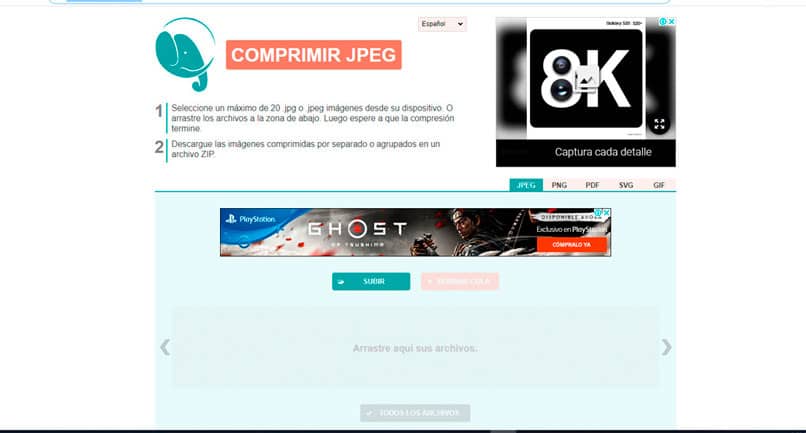
أنا أحب الصورة
أداة شائعة جدًا بين المستخدمين حيث يمكنك تحميل الملفات من Dropbox أو Google Drive . حدد الصور واسحبها إلى منطقة العمل بالصفحة للحصول على النتائج. يتم استخدامه لضغط صور JPG أو JPEG.
تحسين
مثل الأداتين السابقتين، يعد Optimizilla أداة لتحسين الصور عبر الإنترنت. الميزة التي يقدمها هي أنه يسمح لك بضغط الصور بتنسيق JPEG وPNG . يمكنك تحميل ما يصل إلى 20 صورة إجمالاً ويمكنك تخصيص الجودة النهائية.
بابوا نيو غينيا الصغيرة
إنها واحدة من المفضلة لأنها تسمح لك بضغط الصور بتنسيقات PNG و JPEG بجودة مثالية. Tiny PNG يسمح لك بضغط ما يصل إلى 20 ملفًا وحذف ما يصل إلى 5 ميغابايت في عملية التحسين.
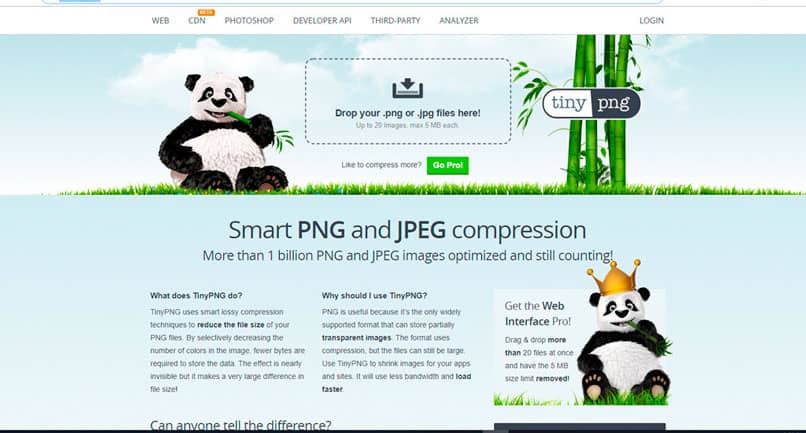
برقية
هذا التطبيق ليس مجرد أداة للدردشة ولكن الكثيرين اختاروا استخدامه كتطبيق سحابي. يمكنك إنشاء مجموعة أو قناة لتحميل صورك وفي هذه العملية سيعرض لك التطبيق رسالة حتى تتمكن من اختيار تحميلها كصورة (الصورة المحسنة) أو ملف .
ضغط القرص الصلب في نظام التشغيل Windows
إذا كان ما تحتاجه هو الحصول على مساحة أكبر على محرك الأقراص الثابتة لديك، فأحد الخيارات هو ضغط كافة الملفات تلقائيًا . من خلال تنفيذ هذه العملية، يتم تقليل حجم الملف ويمكنك توفير ما يصل إلى 20% من المساحة. سيكون لديك مساحة أكبر على القرص الصلب، لكن هذا قد يؤثر على أداء الكمبيوتر.
تمكين الضغط التلقائي في نظام التشغيل Windows
- انتقل إلى جهاز الكمبيوتر أو هذا الكمبيوتر واختر القرص الصلب الذي تريد ضغطه
- انقر بزر الماوس الأيمن على القرص الصلب وحدد خيار الخصائص
- من علامة التبويب عام، قم بتمكين خيار ضغط محرك الأقراص هذا لتوفير مساحة القرص
- انقر فوق “تطبيق” ثم “موافق” لحفظ التغييرات.
يرجى ملاحظة أنه من خلال تمكين ضغط القرص الصلب، سيتعين على معالج الكمبيوتر أن يعمل بجهد أكبر للوصول إلى ملف مضغوط. لذلك لا ينصح بهذا الإجراء إذا كان جهاز الكمبيوتر الخاص بك يحتوي على معالج بطيء .
ضغط ملف على نظام التشغيل macOS
عند استخدام نظام التشغيل macOS، لدينا ميزة ضغط ملفات معينة. يمكن أن يؤدي تطبيق هذا الإجراء بطريقة محسنة إلى توفير مساحة القرص بنسبة تصل إلى 30%.
ليست هناك حاجة لتنزيل تطبيق تابع لجهة خارجية لإجراء هذه العملية لأنه يحتوي على تطبيق أصلي يسمى Compression Utility . لا يحتوي على واجهة مستخدم، ولكنه إجراء بسيط جدًا.
- حدد الملفات أو المجلد الذي تريد ضغطه
- انقر بزر الماوس الأيمن عليه ومن القائمة المنبثقة حدد خيار ضغط الملف
- في النهاية يظهر ملف ZIP جديد مع الملفات المضغوطة
- للوصول إلى الملفات مرة أخرى، ما عليك سوى النقر عليها نقرًا مزدوجًا.
إذا كنت تريد شيئًا أكثر تقدمًا، يمكنك تنزيل تطبيق من Mac App Store . يسمح لك البعض باختيار نوع الضغط وتوفير توافق أكبر مع الملفات المختلفة.
واحدة من أكثرها شهرة هي The Unarchiver لكونها مجانية وKeka لامتلاكها سمعة رائعة بسبب وقت الاحتفاظ بها على MacOS.








